Lasketun kentän lisääminen Excelin pivot-taulukkoon

Tutustu, kuinka voit lisätä lasketun kentän Excelin pivot-taulukkoon ja laskea myynnistä syntyviä palkkioita tehokkaasti.
Kun aloitat Microsoft Office Excel 2007:n käytön ensimmäisen kerran, Excel haluaa tallentaa tiedostot Omat tiedostot (Windows XP) tai Asiakirjat (Windows Vista) -kansioon käyttäjänimelläsi kiintolevylläsi. Joten esimerkiksi oletuskansion hakemistopolku, johon Excel 2007 automaattisesti tallentaa uudet työkirjatiedostot Windows XP -tietokoneeseen
C: Documents and Settings käyttäjän nimi Omat tiedostot
Oletuskansion hakemistopolku, johon Excel 2007 automaattisesti tallentaa uudet työkirjatiedostot Windows Vista -tietokoneeseen, on kuitenkin
C: Käyttäjät käyttävät rname Documents
Yleiset Omat asiakirjat- tai Asiakirjat-kansiot eivät välttämättä ole sinne, missä haluat uusien luomiesi työkirjojen automaattisesti tallentavan.
Voit vaihtaa oletustiedoston sijainnin toiseen kansioon tietokoneellasi seuraavasti:
Napsauta Office-painiketta ja napsauta sitten Excel-asetukset-painiketta.
Näyttöön tulee Excelin asetukset -valintaikkuna.
Napsauta Tallenna-välilehteä.
Tallenna-vaihtoehdot näkyvät oikeanpuoleisessa ruudussa.
Napsauta Tiedoston oletussijainti -tekstiruutua.
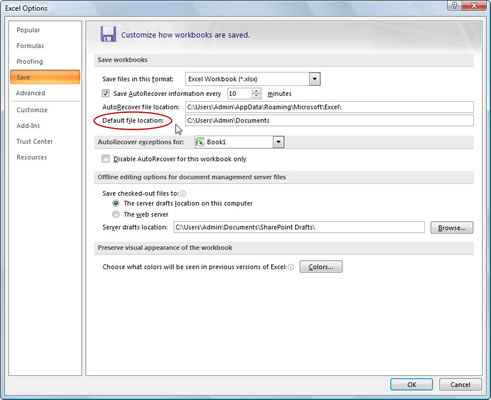
Muuta oletusarvoista Tallenna-kansiota Excelin asetukset -valintaikkunassa.
Muokkaa olemassa olevaa polkua tai korvaa se polulla toiseen olemassa olevaan kansioon, johon haluat tallentaa kaikki tulevat työkirjat.
Napsauta OK.
Excelin asetukset -valintaikkuna sulkeutuu. Kun seuraavan kerran tallennat uuden työkirjatiedoston, se tallennetaan määrittämääsi tiedoston oletussijaintiin – ellet muuta kansion sijaintia Tallenna nimellä -valintaikkunassa.
Tutustu, kuinka voit lisätä lasketun kentän Excelin pivot-taulukkoon ja laskea myynnistä syntyviä palkkioita tehokkaasti.
Opi käyttämään Microsoft Teamsia: verkkopohjaista sovellusta, asiakkaana kannettavalla tietokoneella tai pöytätietokoneella tai Teams-mobiilisovellusta älypuhelimella tai tabletilla.
Kuinka estää Microsoft Wordia avaamasta tiedostoja vain luku -tilassa Windowsissa Microsoft Word avaa tiedostot vain luku -tilassa, jolloin niiden muokkaaminen on mahdotonta? Älä huoli, menetelmät ovat alla
Virheiden korjaaminen virheellisten Microsoft Word -asiakirjojen tulostuksessa. Virheet tulostettaessa Word-asiakirjoja, joissa on muuttuneet fontit, sotkuiset kappaleet, puuttuva teksti tai kadonnut sisältö ovat melko yleisiä. Älä kuitenkaan
Jos olet piirtänyt PowerPoint-dioihin esityksen aikana kynää tai korostuskynää, voit tallentaa piirustukset seuraavaa esitystä varten tai poistaa ne, jotta seuraavan kerran näytät ne. Aloitat puhtailla PowerPoint-dioilla. Pyyhi kynä- ja korostuskynäpiirrokset noudattamalla näitä ohjeita: Pyyhi rivit yksi kerrallaan […]
Tyylikirjasto sisältää CSS-tiedostoja, Extensible Stylesheet Language (XSL) -tiedostoja ja kuvia, joita käyttävät ennalta määritetyt sivupohjat, sivuasettelut ja säätimet SharePoint 2010:ssä. CSS-tiedostojen etsiminen julkaisusivuston tyylikirjastosta: Valitse Sivuston toiminnot→ Näytä Kaikki sivuston sisältö. Sivuston sisältö tulee näkyviin. Style-kirjasto sijaitsee […]
Älä hukuta yleisöäsi jättimäisillä numeroilla. Microsoft Excelissä voit parantaa koontinäyttöjesi ja raporttiesi luettavuutta muotoilemalla numerot näyttämään tuhansia tai miljoonia.
Opi käyttämään SharePointin sosiaalisen verkostoitumisen työkaluja, joiden avulla yksilöt ja ryhmät voivat kommunikoida, tehdä yhteistyötä, jakaa ja pitää yhteyttä.
Juliaanisia päivämääriä käytetään usein valmistusympäristöissä aikaleimana ja pikaviitteenä eränumerolle. Tämän tyyppisen päivämääräkoodauksen avulla jälleenmyyjät, kuluttajat ja huoltoedustajat voivat tunnistaa tuotteen valmistusajankohdan ja siten tuotteen iän. Julian-päivämääriä käytetään myös ohjelmoinnissa, armeijassa ja tähtitiedessä. Erilainen […]
Voit luoda verkkosovelluksen Access 2016:ssa. Mikä verkkosovellus sitten on? No, verkko tarkoittaa, että se on verkossa, ja sovellus on vain lyhenne sanoista "sovellus". Mukautettu verkkosovellus on online-tietokantasovellus, jota käytetään pilvestä selaimen avulla. Rakennat ja ylläpidät verkkosovellusta työpöytäversiossa […]








